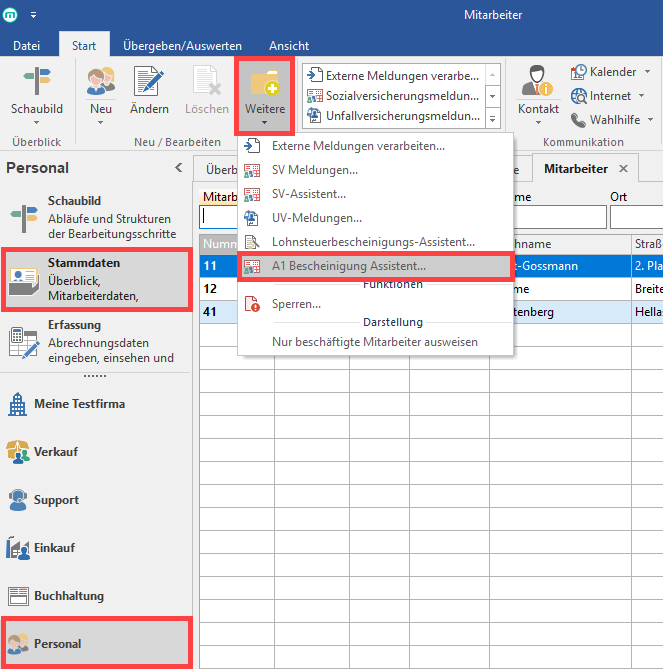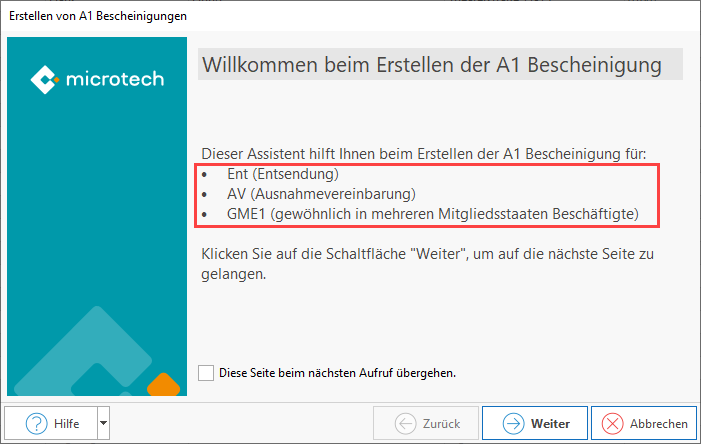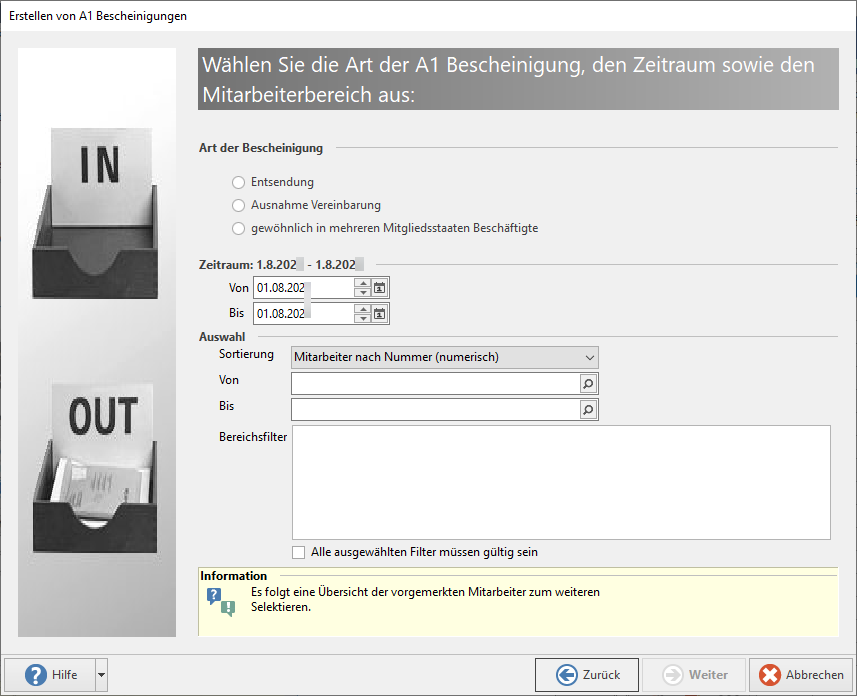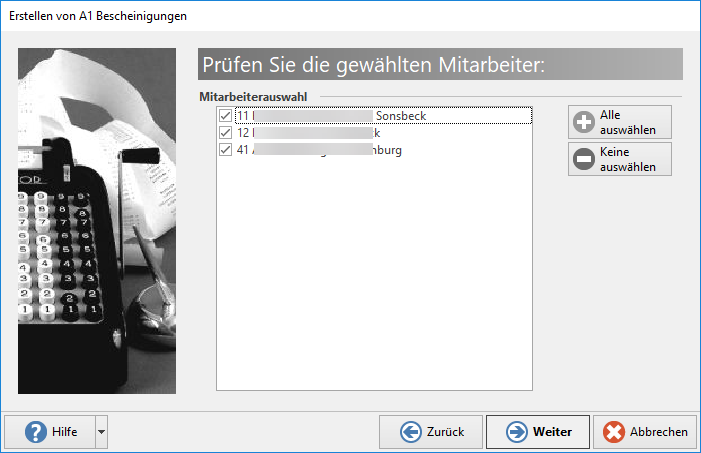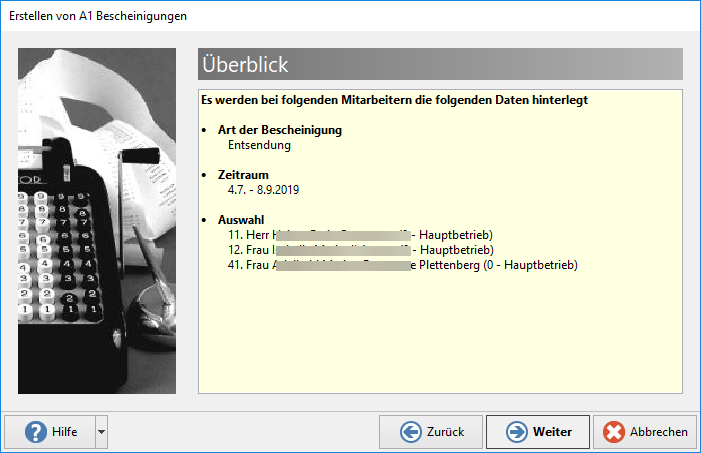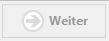Die Funktionen zur Erfassung und Verarbeitung von A1-Bescheinigungen in der Software möchten wir Ihnen an dieser Stelle ausführlich vorstellen. Ein Assistent führt Sie durch den Erfassungsprozess, der für die Erstellung des A1-Antrags notwendig ist.
Die Funktion zur Antragserstellung finden Sie im Bereich PERSONAL – STAMMDATEN – Registerkarte: MITARBEITER - Schaltfläche: WEITERE. Wählen Sie an dieser Stelle den Eintrag "A1-Bescheinigungs-Assistent".
Der Assistent führt Sie durch den gesamten Erfassungsprozess für die A1-Bescheinigung. Nehmen Sie sich etwas Zeit, da viele Fragen in diesem Zusammenhang zu beantworten sind. Einige Angaben können direkt aus den Stammdaten gewonnen werden, der Großteil muss jedoch beim Erstellen der Bescheinigung in den Antrag eingepflegt werden. Der elektronische Assistent unterstützt Sie bei dieser Aufgabe.
Das erste Fenster der A1-Erfassung dient Ihrer Information, Sie können diese Infoseite beim nächsten Mal ausblenden indem Sie das Kennzeichen "Diese Seite beim nächsten Aufruf übergehen" aktivieren.
Art der A1-Bescheinigung und Zeitraum sowie Auswahl im Mitarbeiterbereich
Zunächst werden wichtige Auswahlkriterien erfasst. Der Assistent greift für diese auf die Stammdaten des Mandanten und des Personals zurück.
Neue Schaltfläche in der Software
Diese neue Schaltfläche, im Folgenden "Kippschalter" genannt, wird in zahlreichen Abfragen angeboten. An dieser Stelle muss eine Auswahl getroffen werden.
(Option 1) (Option 2)
Der dunkelgraue Balken stellt die Position des Kippschalters dar und ist vor der erstmaligen Auswahl immer in der mittleren Position (neutral).
Zur Bedienung gibt es zwei Möglichkeiten:
- Beim Klicken auf den Kippschalter springt dieser immer nach rechts (Darstellung der Position durch dunkelgrauen Balken). Bei jedem weiteren Klick wechselt die Position und damit auch die Auswahl, die über den Kippschalter getroffen wird.
- Beim Klicken auf das Wort neben dem Kippschalter, springt dieser sofort auf den gewählten Wert.
Beispiel:
Beim erstmaligen Klicken auf den Kippschalter oder beim direkten Anklicken der Bezeichnung "(Option 2)" springt der Schalter auf die rechte Stellung.
(Option 1) (Option 2)
Beim direkten Anklicken der Bezeichnung "(Option 1)" springt der Schalter auf die linke Stellung.
(Option 1) (Option 2)
Die jeweilige Positionierung des Kippschalters ist durch den dunkelgrauen Balken erkennbar.
Art der Bescheinigung
Zu Beginn der Erfassung treffen Sie die Auswahl, welcher Fall der A1-Bescheinigung vorliegt:
- Entsendung
- Ausnahmevereinbarung
- Gewöhnlich in mehreren Mitgliedsstaaten Beschäftigte
In der Regel handelt es sich bei der Beantragung der A1-Bescheinigung um eine Entsendung - nur in seltenen Fällen liegt eine Ausnahmevereinbarung vor. Ist nicht genau klar, welche Ausführung gewählt werden muss, dann finden Sie in unserer Hilfe in den Abschnitten Verfahren bei Entsendungen und Verfahren bei Anträgen auf Ausnahmevereinbarungen weitere Informationen.
Zeitraum
Da Sie eine A1-Bescheinigung beantragen möchten, liegen Ihnen voraussichtlich bereits Informationen über den Entsendungszeitraum vor. Geben Sie hier den geplanten Zeitraum der vorübergehenden Tätigkeit außerhalb Deutschlands an.
Auswahl (Mitarbeiter)
Die Erstellung der Bescheinigung kann für einen einzigen Mitarbeiter erfolgen. Handelt es sich um eine Tätigkeit, welche von einer Gruppe ausgeführt wird, können Sie über die üblichen Sortierungen und Bereichsfilter eine Auswahl treffen.
Über die Schaltfläche mit dem Lupensymbol gelangen Sie das Fenster "Mitarbeiter Datensatz suchen". Treffen Sie hier ihre Auswahl und bestätigen Sie Ihre Auswahl mit "Übernehmen & schließen".
Prüfung der gewählten Mitarbeiter
Im folgenden Fenster haben Sie die Möglichkeit, die Auswahl der Mitarbeiter noch einmal zu überprüfen und wenn nötig, die Auswahl entsprechend zu verändern.
Überblick über die bisherigen Angaben
Im Anschluss werden Ihre bisherigen getroffenen Angaben noch einmal in der Zusammenfassung angezeigt.
Erfassung von Daten zur A1-Bescheinigung (Entsendung)
In diesem Bereich des Assistenten werden zahlreiche Daten erfasst, welche nicht im System enthalten sind und somit auch nicht aus den Stammdaten entnommen werden können. Diese müssen deshalb manuell in der Software eingegeben werden.
Angaben zur Entsendung:
- Grunddaten
- Beschäftigungsstelle
- Arbeitnehmer
- Arbeitsverhältnis
- Verantwortlichkeit Arbeitgeber (AG)
- Grunddaten Arbeitgeber
- Geschäftstätigkeit
- Wirtschaftssektor
- Erklärung
Beachten Sie:
Fehlt eine maßgebliche Angabe in einem Dialogfenster des Assistenten, ist die Schaltfläche inaktiv. Vervollständigen Sie die Angaben, damit es weiter gehen kann.
Beachten Sie bitte auch, dass der Geburtsort im betreffenden Mitarbeiter-Stammdatensatz gefüllt sein muss.
Weitere Informationen zum Feld: GEBURTSATUM in folgendem Bereich der Hilfe: Mitarbeiter - Register: "Familie / Urlaub / Bank".